Juntar PDF Files
Una seus arquivos PDF sem problemas e baixe o documento combinado instantaneamente!
✔️ Free… ✔️ Secure… ✔️ No Limits…
Arraste ou selecione um ou vários arquivos PDF
Conteúdo
- 1 Juntar PDF Files
- 1.1 Visão geral da ferramenta – Juntar PDF
- 1.2 Como usar o Juntar PDF Tool
- 1.3 Benefícios da ferramenta Juntar PDF
- 1.4 Actualizações futuras – Juntar PDF Tool
- 1.5 Perguntas frequentes – Juntar PDF Tool
- 1.5.1 1. O que é a ferramenta Juntar PDF?
- 1.5.2 2. Como eu uso a ferramenta Juntar PDF?
- 1.5.3 3. Posso combinar mais de dois arquivos PDF?
- 1.5.4 4. Existe um limite de tamanho de arquivo para os PDFs que posso carregar?
- 1.5.5 5. Preciso instalar algum software para usar essa ferramenta?
- 1.5.6 6. O Juntar PDF Tool é de uso gratuito?
- 1.5.7 7. Os meus arquivos estão seguros ao usar essa ferramenta?
- 1.5.8 8. Que tipos de arquivos posso carregar?
- 1.5.9 9. Posso alterar a ordem dos arquivos PDF antes de combiná-los?
- 1.5.10 10. Como faço para limpar a fila de arquivos?
- 1.5.11 11. O que acontece se eu carregar o arquivo errado?
- 1.5.12 12. Posso visualizar o PDF do Juntar antes de fazer o download?
- 1.5.13 13. Como faço para relatar um bug ou sugerir um recurso?
Visão geral da ferramenta – Juntar PDF
A PDF Merge Tool é uma aplicação de fácil utilização que lhe permite combinar facilmente vários ficheiros PDF num único documento. Quer necessite de compilar relatórios, facturas ou outros documentos, esta ferramenta simplifica o processo, poupando-lhe tempo e esforço.
Com uma interface simples de arrastar e largar, os utilizadores podem carregar PDFs, pré-visualizá-los e depois fundi-los num único ficheiro coeso. A ferramenta foi concebida para ser intuitiva, tornando-a acessível a utilizadores de todos os níveis, sem necessidade de competências técnicas avançadas.
Como usar o Juntar PDF Tool
Etapa 1: Carregar ficheiros
Clique no botão “Escolher ficheiros” ou arraste e largue os seus ficheiros PDF na área designada.
Etapa 2: Pré-visualizar ficheiros
Aparecerá uma pré-visualização de cada ficheiro com o nome do ficheiro apresentado abaixo. Pode remover qualquer ficheiro clicando no botão “X”.
Etapa 3: Juntar PDFs
Quando estiver satisfeito com a sua seleção, clique no botão “Fundir PDF”. O PDF fundido será transferido automaticamente para o seu dispositivo.
Etapa 4: Limpar fila
Se quiser remover todos os arquivos selecionados da fila, clique no botão “Clear Queue” (Limpar). Isso limpará a lista de arquivos e redefinirá a ferramenta.
Exemplo: Se tiver três PDFs com os nomes “Relatório1.pdf”, “Relatório2.pdf” e “Relatório3.pdf”, carregue-os, organize-os conforme necessário e clique em “Unir PDF” para os combinar num único documento.
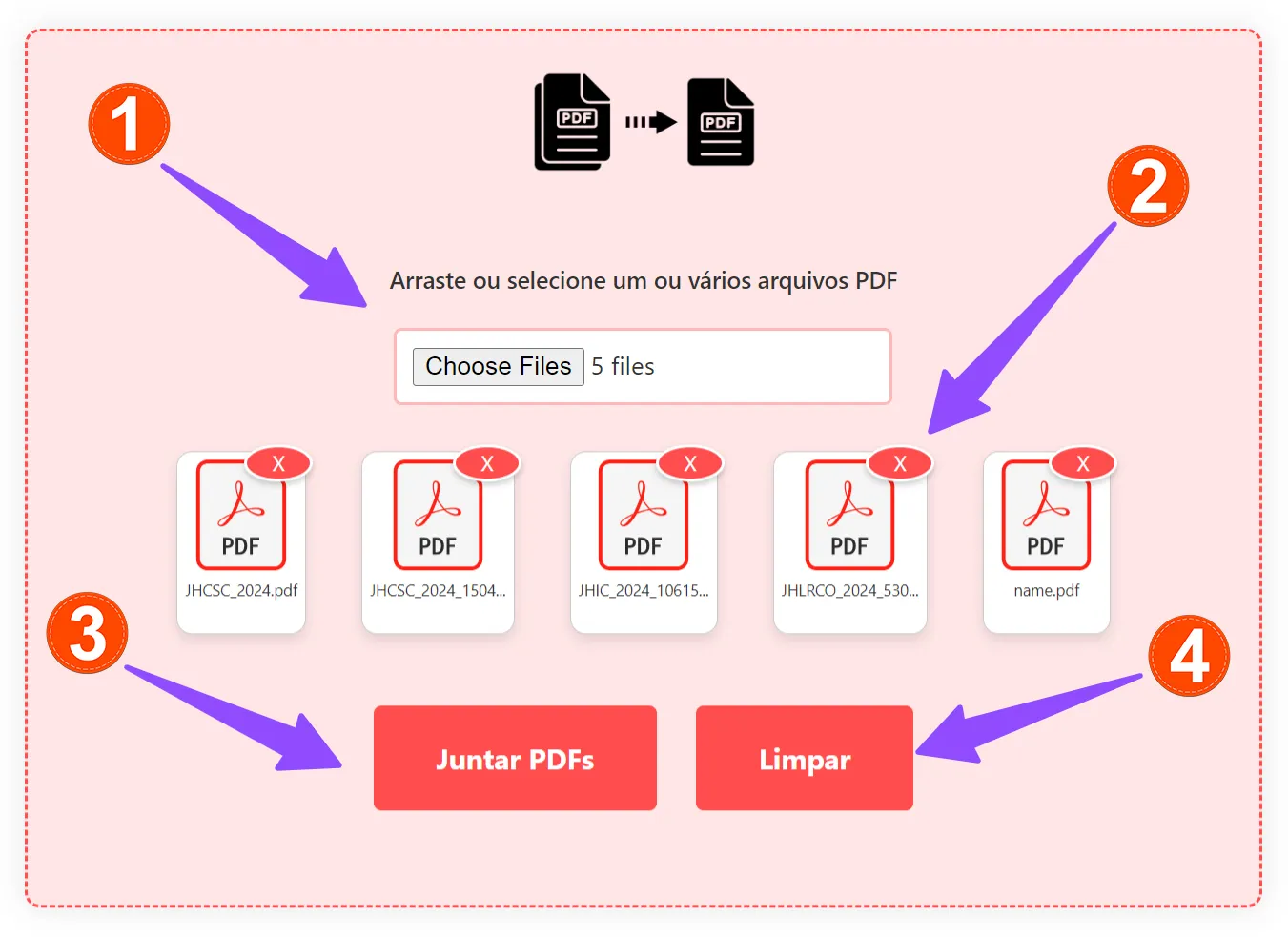
Dicas de utilização de ferramentas
- Questões de ordem: Organize os PDFs na ordem em que pretende que apareçam antes de os fundir.
- Pré-visualização cuidadosa: Certifique-se de que todos os ficheiros pretendidos são incluídos antes da fusão.
- Nome do ficheiro Comprimento: Os nomes de ficheiros longos são truncados; passe o rato sobre eles para ver o nome completo.
- Carregamentos múltiplos: Pode carregar vários ficheiros de uma só vez, mantendo premida a tecla
Ctrl(Windows) ou a teclaCommand(Mac). - Botão Limpar: Utilize o botão “Limpar” para reiniciar a ferramenta e começar de novo.
Benefícios da ferramenta Juntar PDF
O uso da ferramenta Combine PDF oferece vários benefícios para uso pessoal e profissional. Veja a seguir as principais vantagens
Conveniência
Fusão rápida: Permite combinar rapidamente vários arquivos PDF em um único documento sem a necessidade de instalar nenhum software.
Fácil de usar: a ferramenta é fácil de usar com uma interface simples, tornando-a acessível até mesmo para usuários com habilidades técnicas limitadas.
Economia de tempo
Processamento em lote: Você pode selecionar e combinar vários arquivos PDF de uma só vez, economizando tempo em comparação com a fusão manual de arquivos um a um.
Download imediato: O PDF combinado é gerado instantaneamente e pode ser baixado diretamente do navegador.
Acessibilidade
Transversal à plataforma: Funciona em qualquer dispositivo com um navegador da Web moderno, incluindo desktops, laptops, tablets e smartphones.
Não é necessária instalação: Funciona inteiramente no navegador, eliminando a necessidade de instalações adicionais de software.
Custo-benefício
Gratuito para usar: normalmente, ferramentas baseadas na Web como essa são gratuitas, o que ajuda a evitar o custo de softwares pagos para o gerenciamento de PDFs.
Gerenciamento de arquivos
Documentos organizados: ajuda a manter os documentos organizados, mesclando PDFs relacionados em um único arquivo.
Desordem reduzida: Combina vários arquivos em um só, reduzindo o número de documentos separados que você precisa gerenciar.
Uso profissional
Compilação de relatórios: ideal para criar relatórios abrangentes combinando várias seções ou documentos.
Apresentações para clientes: Útil para preparar apresentações e propostas prontas para o cliente, mesclando todos os documentos necessários.
Portabilidade
Compartilhamento de arquivo único: é mais fácil compartilhar um único arquivo PDF combinado por e-mail ou armazenamento em nuvem do que vários arquivos individuais.
Impressão simplificada: simplifica o processo de impressão de vários documentos, combinando-os em um único arquivo.
Segurança
Processamento local: normalmente, essas ferramentas processam arquivos localmente no navegador, o que pode ser mais seguro do que carregar documentos confidenciais em serviços on-line.
Personalização
Ordem de arquivo: Permite controlar a ordem em que os documentos são combinados, garantindo o fluxo lógico e as organizações.
Ecologicamente correto
Solução sem papel: oferece suporte ao gerenciamento de documentos digitais, reduzindo a necessidade de impressão e contribuindo para a preservação do meio ambiente.
Cenários práticos
Estudantes e educadores: Combine notas de aula, tarefas e materiais de referência em um único PDF para facilitar o estudo e a revisão.
Profissionais de negócios: Reúna contratos, faturas e correspondências em um único documento para simplificar as interações com os clientes e a manutenção de registros.
Profissionais da área jurídica: Compile arquivos de casos, resumos jurídicos e documentos de provas em um PDF unificado para apresentações em tribunais ou registros de clientes.
Gerentes de projeto: integram vários documentos de projeto, como planos, relatórios e cronogramas, em um único arquivo de projeto abrangente.
Ao oferecer esses benefícios, o Juntar PDF Tool aumenta a eficiência do gerenciamento de documentos, a acessibilidade e a produtividade geral, tornando-o um recurso valioso para uma ampla gama de usuários.
Actualizações futuras – Juntar PDF Tool
- Reorganizar páginas: Permitir que os utilizadores reorganizem páginas individuais em PDFs.
- Opção de compressão: Fundir PDFs com uma opção para comprimir o tamanho do ficheiro final.
- Proteção por palavra-passe: Adicione segurança activando a proteção por palavra-passe para ficheiros fundidos.
- Suporte do tipo de ficheiro: Expandir o suporte para incluir outros tipos de ficheiros como o Word ou imagens.
- Integração de armazenamento na nuvem: Guarde os PDFs combinados diretamente nos serviços de armazenamento na nuvem.
- Ferramentas de anotação: Adicionar opções para anotar PDFs antes de os fundir.
- IU melhorada: Melhorar ainda mais a interface para uma experiência mais fluida.
- Nomeação personalizada de ficheiros: Permitir que os utilizadores atribuam um nome ao ficheiro fundido antes da transferência.
- Barra de progresso: Apresentar uma barra de progresso durante o processo de fusão.
- Suporte a vários idiomas: Disponibilizar a ferramenta em várias línguas.
Perguntas frequentes – Juntar PDF Tool
1. O que é a ferramenta Juntar PDF?
O Combine PDF Tool é um aplicativo baseado na Web que permite aos usuários mesclar vários arquivos PDF em um único documento PDF de forma rápida e fácil.
2. Como eu uso a ferramenta Juntar PDF?
Upload Files (Carregar arquivos): Clique em “Upload PDF files” (Carregar arquivos PDF) e selecione os arquivos PDF que deseja combinar.
Clear Queue: Se necessário, clique em “Clear Queue” (Limpar fila) para remover todos os arquivos selecionados.
Juntar PDFs: Clique em “Juntar PDFs” para mesclar os arquivos selecionados.
Download: Após a conclusão do processo, clique em “Download Juntar PDF” para fazer o download do arquivo mesclado.
3. Posso combinar mais de dois arquivos PDF?
Sim, você pode combinar vários arquivos PDF. Não há limite fixo para o número de arquivos que você pode adicionar à fila para mesclagem.
4. Existe um limite de tamanho de arquivo para os PDFs que posso carregar?
O limite de tamanho do arquivo depende dos recursos do seu navegador da Web e do dispositivo. Normalmente, os navegadores modernos podem lidar com arquivos grandes, mas arquivos muito grandes podem causar problemas de desempenho.
5. Preciso instalar algum software para usar essa ferramenta?
Não, o Juntar PDF Tool é totalmente baseado na Web e é executado em seu navegador. Não há necessidade de baixar ou instalar nenhum software.
6. O Juntar PDF Tool é de uso gratuito?
Sim, o uso dessa ferramenta é gratuito.
7. Os meus arquivos estão seguros ao usar essa ferramenta?
Sim, seus arquivos são processados localmente no navegador da Web, o que significa que eles não são carregados em nenhum servidor. Isso garante que seus documentos permaneçam seguros e privados.
8. Que tipos de arquivos posso carregar?
A ferramenta aceita apenas arquivos PDF. Certifique-se de que seus documentos estejam em formato PDF antes de fazer o upload.
9. Posso alterar a ordem dos arquivos PDF antes de combiná-los?
Os arquivos são combinados na ordem em que estão listados na fila. Para alterar a ordem, você precisa remover os arquivos e carregá-los novamente na ordem desejada.
10. Como faço para limpar a fila de arquivos?
Clique no botão “Clear Queue” (Limpar fila) para remover todos os arquivos selecionados da fila.
11. O que acontece se eu carregar o arquivo errado?
Se você carregar o arquivo errado, poderá clicar em “Clear Queue” (Limpar fila) para remover todos os arquivos e, em seguida, carregar os arquivos corretos.
12. Posso visualizar o PDF do Juntar antes de fazer o download?
Atualmente, a ferramenta fornece um link para download após a combinação dos PDFs, mas não oferece um recurso de visualização no navegador.
13. Como faço para relatar um bug ou sugerir um recurso?
Se encontrar algum problema ou tiver sugestões de melhoria, entre em contato com o desenvolvedor ou com a equipe de suporte por meio dos métodos de contato fornecidos no site da ferramenta.
